Как проверить монитор на битые пиксели программами онлайн
Как проверить монитор на битые пиксели программами и онлайн? Можно ли починить неисправные пиксели? Давайте разберемся с этой проблемой.
Рассмотрим всё на примере из жизни. Бывает так, что вы хотите купить хороший монитор, но в магазине он стоит очень дорого, хоть он и стоит своих денег. И на ум может прийти мысль о покупке монитора у друга либо у кого-нибудь другого. Ясное дело, что монитор при эксплуатации мог повредиться. И чтобы не прогадать с покупкой, вам следует осмотреть монитор, а именно пиксели на матрице экрана.
Бывают несколько типов повреждения пикселей:
1. "Мертвые" пиксели - пиксели, которые вообще не горят.
2. "Горячие" пиксели - это противоположность "мертвых" пикселей, то есть эти пиксели попросту горят белым цветом.
3. "Застрявшие" пиксели - пиксели, которые горят только одним цветом из трёх основных.
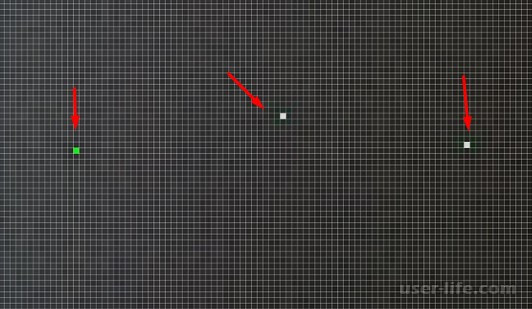
Согласитесь не очень приятно, когда картинка из-за битых пикселей нечеткая или искажённая. У меня у самого был телефон, который потерпел много падений и состояние его экрана со временем ухудшалось. Когда смотрел фильмы либо видео, на черных кадрах были отчётливо видны битые пиксели, они резко выделялись среди черного фона.
Я решил тогда проверить, какие именно пиксели не работают, а именно какой из трёх цветов нерабочий. Для проверки экран достаточно скачать 5 картинок, либо специальную "Программу TFTTEST" (весит примерно 1МБ).
Читайте также: TFT monitor test как пользоваться скачать официальный сайт
Обычно проверка пикселей проводится заливкой всего экрана черным, белым, красным, зелёным, синим цветами по отдельности. Я советую пользоваться программой, так как вручную всё скачивать и открывать на полный экран картинку займет больше времени, чем запуск простенькой программы.
Запускаем ее и начинаем проверять монитор.
Думаю, что вы знаете основные цвета на матрице экрана (RGB - red (красный), green (зелёный), blue (синий), это те же цвета, что видит человеческий глаз.
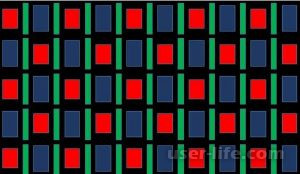
Именно из этих трёх цветов создаются столь разные и насыщенные картинки. И чтобы проверить матрицу, нам нужно по отдельности засветить эти три цвета. Начинаем проверку.
В первую очередь нужно запустить экран черным цветом, а затем белым (на чёрном фоне видны "горячие" пиксели, а на белом фоне хорошо видны "мертвые" пиксели).
Загружаем красный цвет, и если на экране есть не засвеченные участки, то значит есть битые пиксели. Так же поступаем с остальными цветами.

Многие говорят, что битые пиксели можно починить скачав программу, но я вам скажу, что это способ не работает, если проблема произошла из-за механических повреждений и программно тут ничего не исправишь.
Если вы заметили нерабочие пиксели, то вы можете спокойно договориться с продавцом об уменьшении цены. Конечно, проверка пикселей будет нужна не только при покупке монитора, но и при замене матрицы, либо при продаже монитора и так далее.
Для поиска поврежденных участков на дисплее вы можете использовать специальные программы, такие как Dead Pixel Tester или PassMark MonitorTest.
Но в некоторых ситуациях, к примеру, при покупке ноутбука или монитора, установка дополнительного софта — не самое удобное решение. Впрочем, с наличием доступа к сети на помощь приходят веб-сервисы для тестирования качества экрана.
Как проверить монитор на битые пиксели онлайн
Конечно, ни один из программных инструментов самостоятельно никаких повреждений на дисплее обнаружить не сможет. Оно и понятно — проблема, если она имеется, кроется в «железной» части аппарата без соответствующих датчиков.
Принцип работы решений для проверки экрана скорее вспомогательный: тесты заключаются в «заливе» монитора различными фонами, узорами и фракталами, позволяющими вам самостоятельно определить, есть ли на дисплее выделяющиеся пиксели.
«Ну, — могли подумать вы, — труда не составит просто найти в интернете однородные картинки и произвести проверку с их помощью». Да, но в специальных онлайн-тестах также нет ничего сложного и они более показательны в оценке дефектов, чем обычные изображения.
Способ 1: Monteon
Этот инструмент является полноценным решением для калибровки мониторов. Сервис позволяет тщательно проверять различные параметры дисплеев ПК и мобильных устройств. В наличии тесты на мерцание, резкость, геометрию, контрастность и яркость, градиенты, а также цветопередачу экрана. Именно последний пункт в этом перечне нам и понадобится.
Онлайн-сервис Monteon
Чтобы запустить проверку, воспользуйтесь кнопкой «Начать» на главной странице ресурса.
Сервис сразу же переведет браузер в режим полноэкранного просмотра. Если этого не произошло, воспользуйтесь специальной иконкой в правом нижнем углу окна.
С помощью стрелок, кружков на панели инструментов или просто щелкая по центральной области страницы, листайте слайды и пристально смотрите на дисплей в поиске неисправных участков.
Так, если на одном из тестов вы найдете черную точку — это и есть битый (или «мертвый») пиксель.
Разработчики сервиса рекомендуют проводить проверку в тусклом или максимально затемненном помещении, так как именно в этих условиях вам будет легче обнаружить дефект. По тем же причинам следует отключить любое контролирующее ПО видеокарты, если таковое имеется.
Способ 2: CatLair
Простой и удобный веб-сайт для поиска битых пикселей, а также минимальной диагностики мониторов десктопных и мобильных устройств. Среди доступных опций, помимо нужной нам, имеется возможность проверки частоты синхронизации дисплея, балансировки цветов и «плавания» картинки.
Онлайн-сервис CatLair
Тестирование начинается сразу при переходе на страницу сайта. Для полноценной проверки воспользуйтесь кнопкой «F11», чтобы развернуть окно на весь экран.
Менять фоновые картинки можно при помощи соответствующих иконок на панели управления. Чтобы скрыть все элементы, просто щелкните в любом пустом месте страницы.
Для каждого теста сервис предлагает подробное описание и подсказку, на что следует обратить внимание. Что же касается удобства, то ресурсом без проблем можно пользоваться даже на смартфонах с дисплеями совсем небольших размеров.
Читайте также:
Программы для проверки монитора
Программы для теста монитора
Всем спасибо! Приятного пользования!
Рейтинг:
(голосов:1)
Предыдущая статья: Cкачать альбом фотографий Вконтакте целиком
Следующая статья: Как освободить память на телефоне Android
Следующая статья: Как освободить память на телефоне Android
Не пропустите похожие инструкции:
Комментариев пока еще нет. Вы можете стать первым!
Популярное
Авторизация






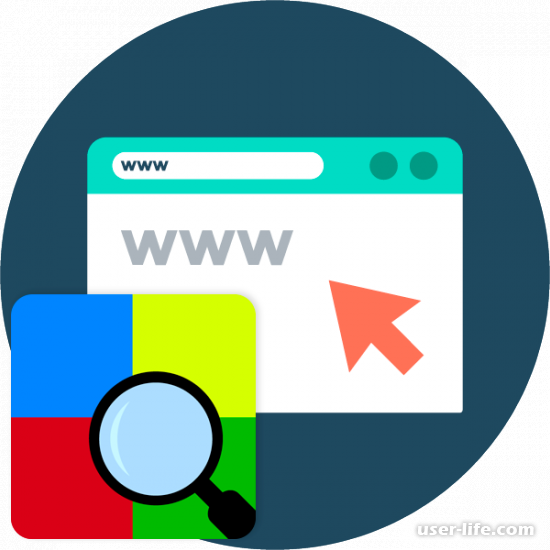
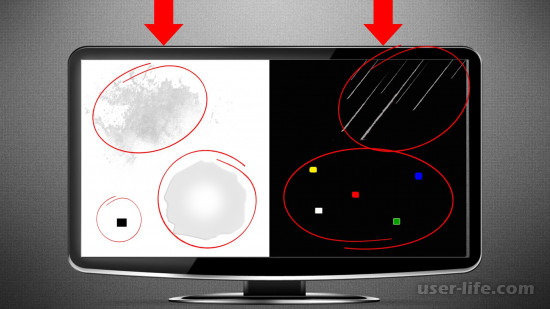
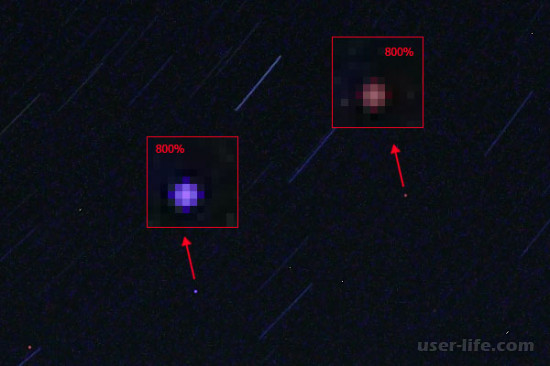
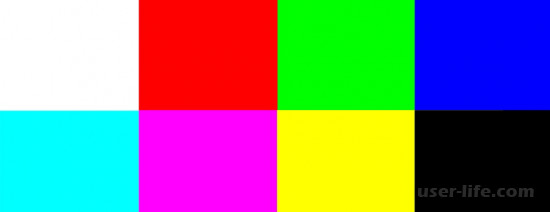
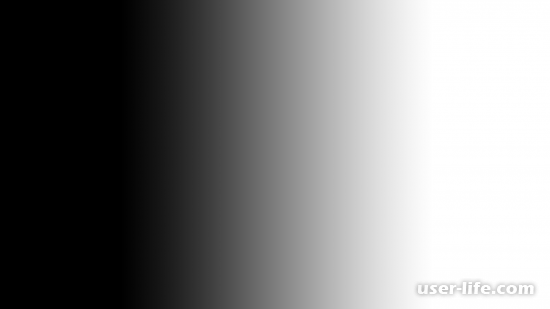
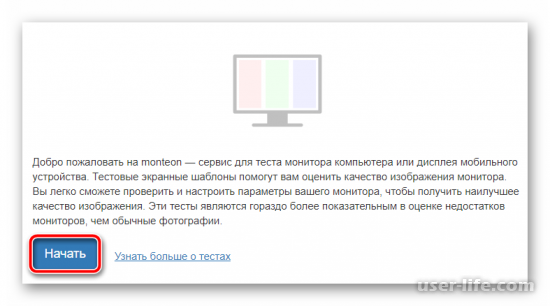
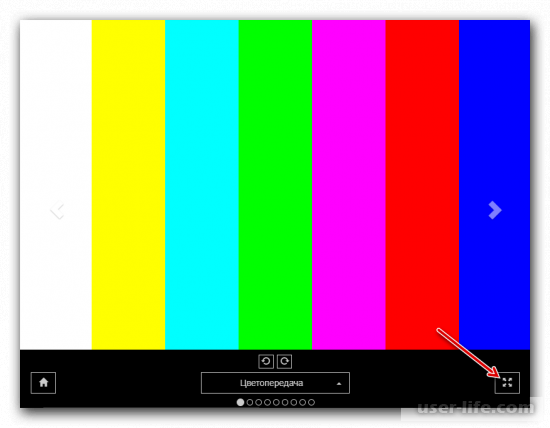
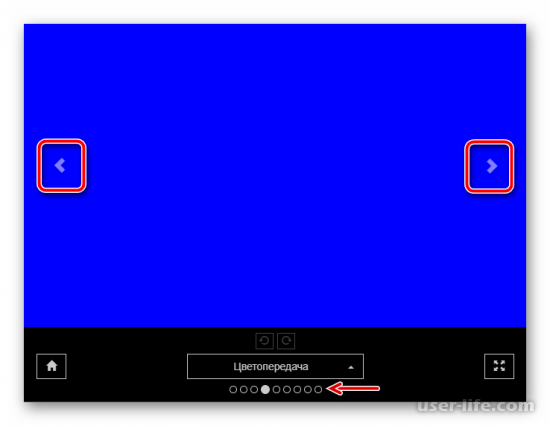






























Добавить комментарий!